【Windows 7初期化】DELL(デル)PCで、Windows 7を出荷状態にリセットする方法
この記事はプロモーション・PRが含まれています。
新しくmouseのノートPCを、下取りサービスを利用して買いました。 手持ちのPCを引き取っていただくと、1100円税込が割引してもらえるというサービスです。
下取りに出すDELLノートPCは、壊れていたわけではないのですが、Windows7ですので。 もう何年も使用しておらず、不要なPCです。
画像などの個人的なデータはすでに移していましたが、完全に初期化していたわけではなかったので、出荷時の状態にリセットをして引き取りに出さねばなりません。
購入時に「リカバリーディスク」を作った記憶があるのですが、どこにあるのか? どうしても思い出せず、PC自体に備わっている機能での初期化に挑戦するはめになりました。 結構戸惑ったので、備忘録として残しておきます。
参考とさせていただいたサイト
Windows 7が正常に起動したときの方法
- スタート>コントロールパネルを開く
- 「システムとセキュリティ」をクリックし、「システム」をクリック
- 「コントロール パネル ホーム」メニューで、「システムの保護」をクリック。
「ユーザーアカウント制御」ウィンドウが表示されたら、「はい」をクリック) - 「システムの復元」をクリック。デフォルトでは[推奨される復元]が選択肢になっています。
この復元ポイントは直近の復元ポイントだそうですが、今回は「出荷時に戻したい」ので、その他の方を選びます。
推奨を選択したら、「あれ?」ってなって、やり直すはめになりました。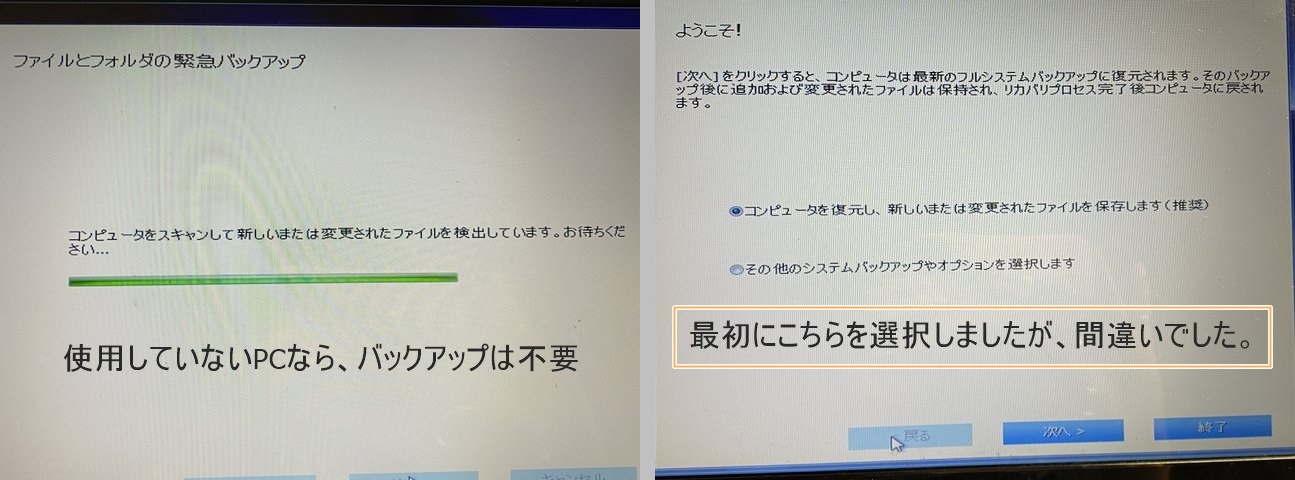
- 他の復元ポイントを選択する)」をクリックし、 「次へ」 をクリックします。
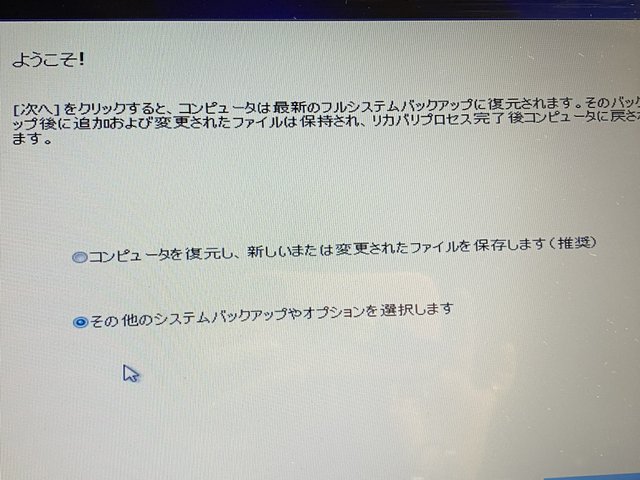
- コンピュータを復元するを選択
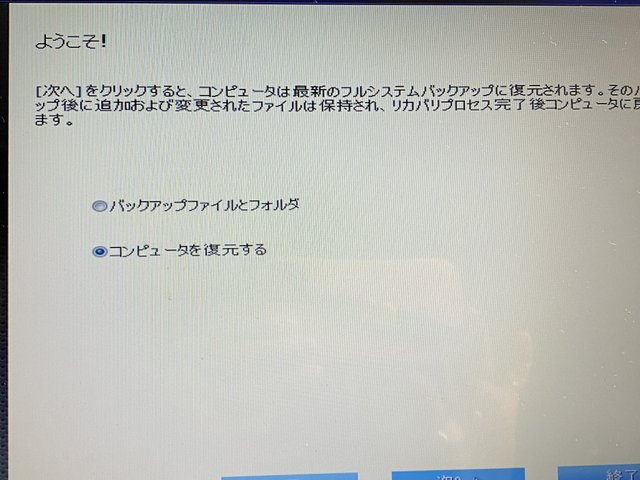
- 「コンピュータを復元」で、フルシステムバックアップに「出荷時イメージ」を選択し、次へ
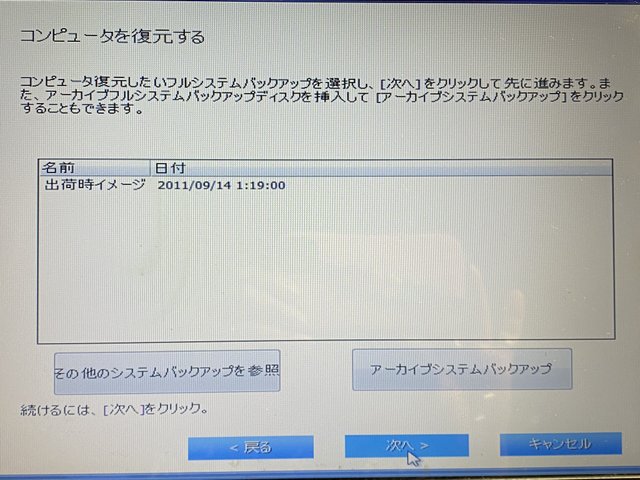
- 保存せずに復元 で次へ
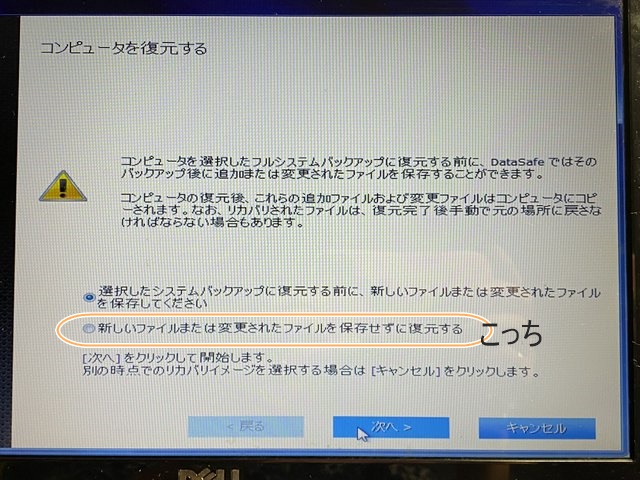
- はい続行します で次へ
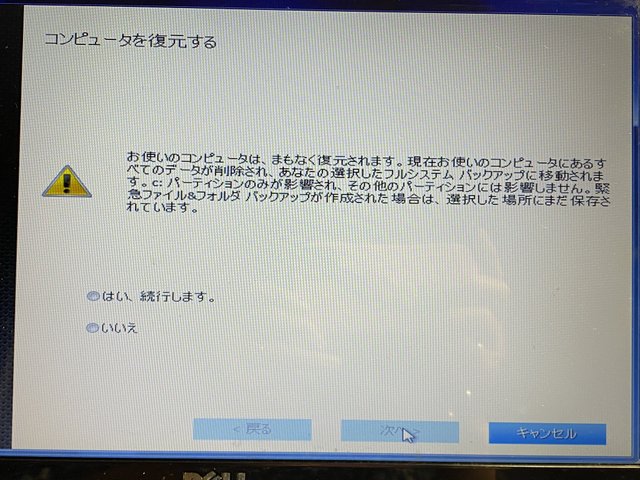
- そのまま待つ
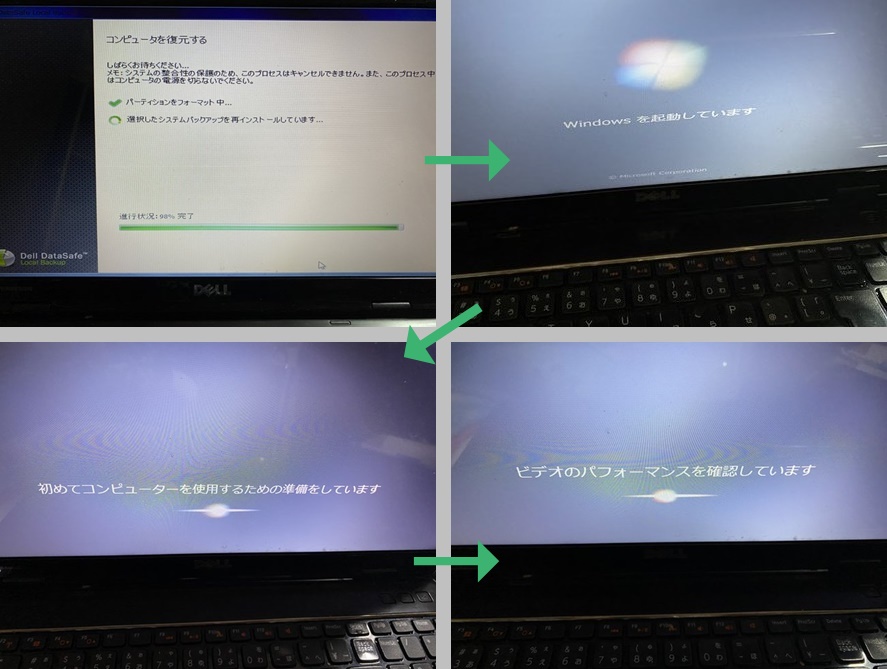
- Windows7のセットアップ画面が表示される>次へを押して「今すぐ再起動」(一応念のため)

- セキュリティ設定は、しないでそのまま閉じる>完了 シャットダウンして、引き取り依頼へ
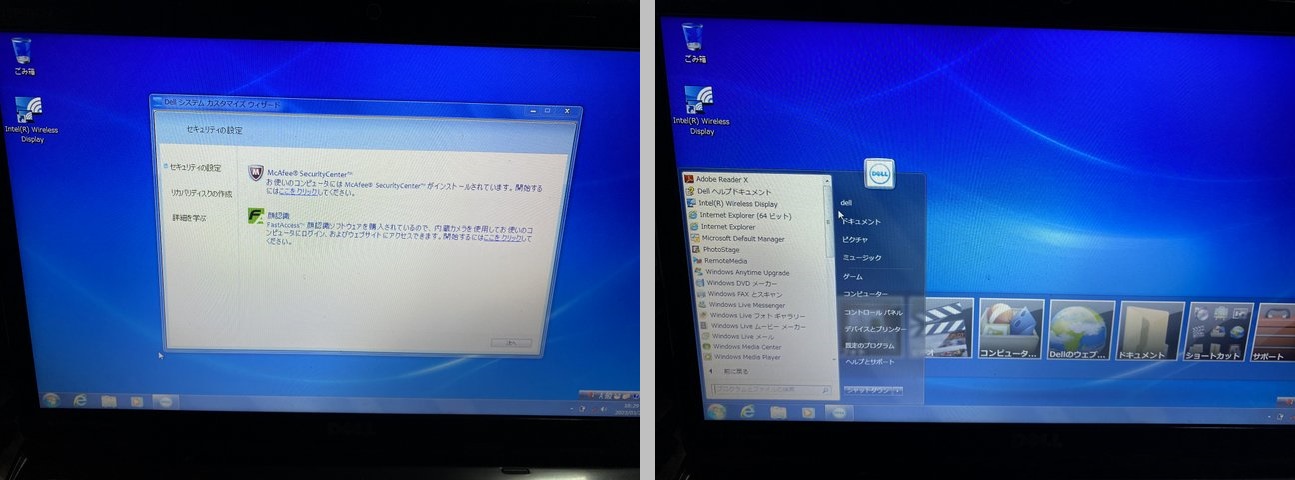
※ 本記事は、画像を見ながら、記憶をたどって書いたものです。 (作業が終わって、半月近く経ってから記事にしました。)
多分、合っていると思いますが、勘違いがあったらごめんなさい。 復元作業は、自己責任でお願いいたします。


